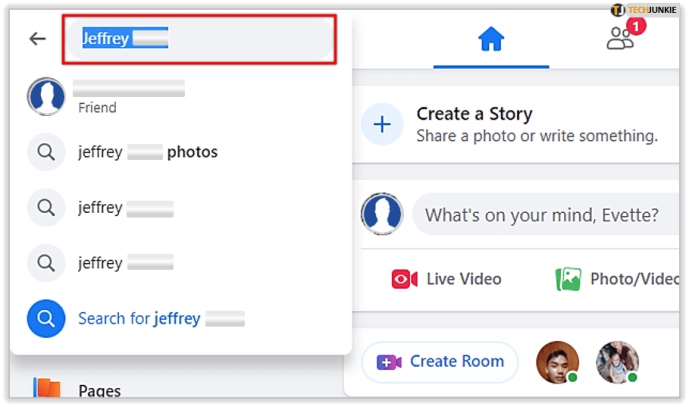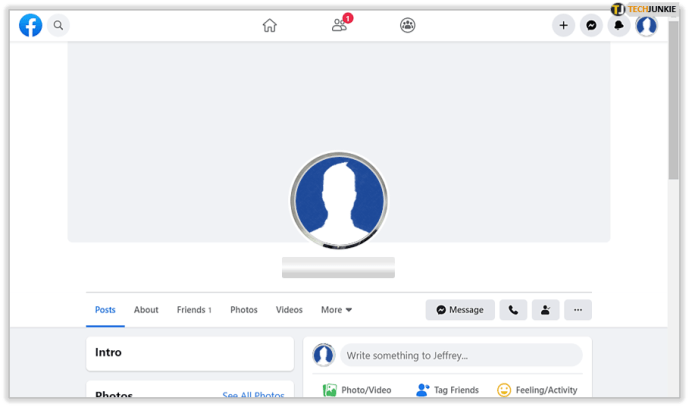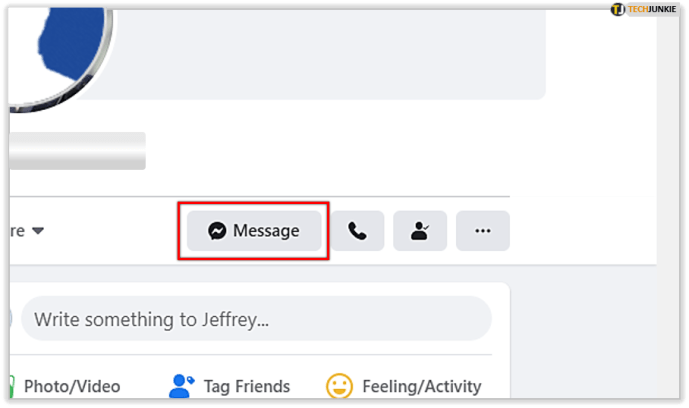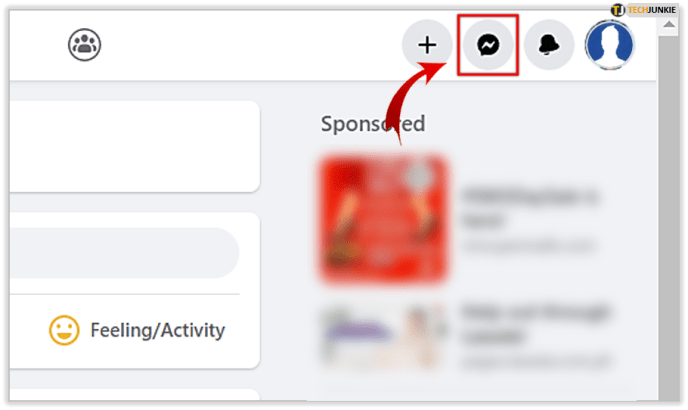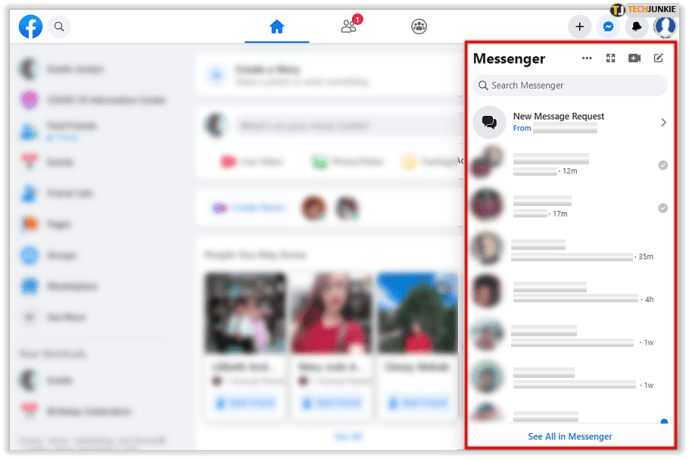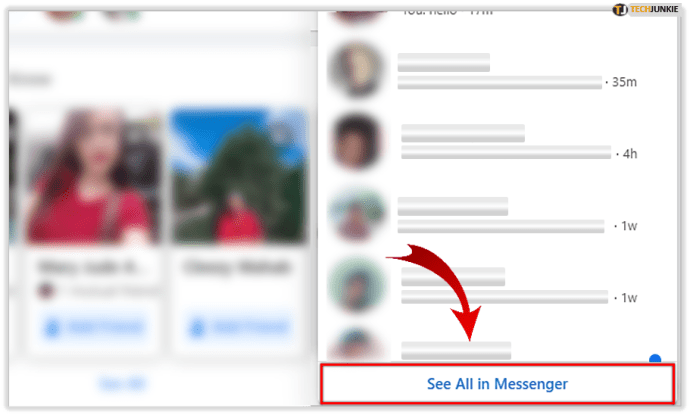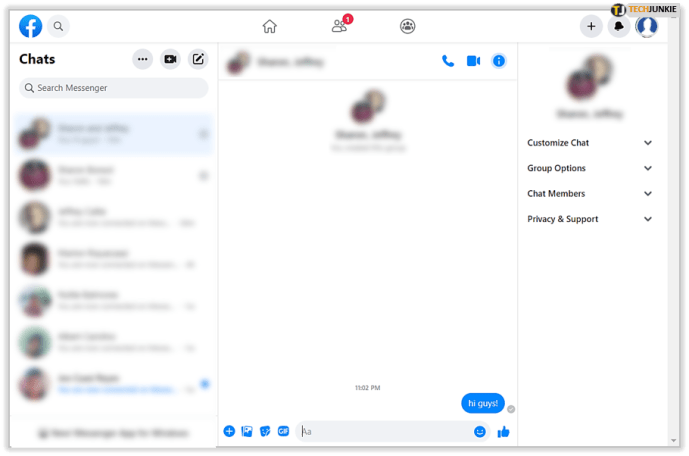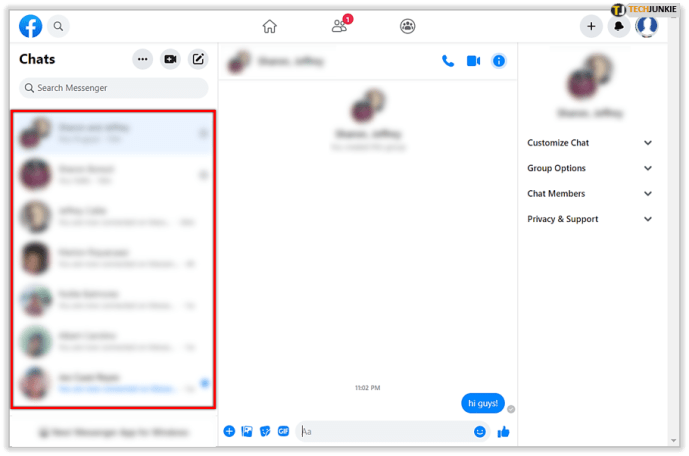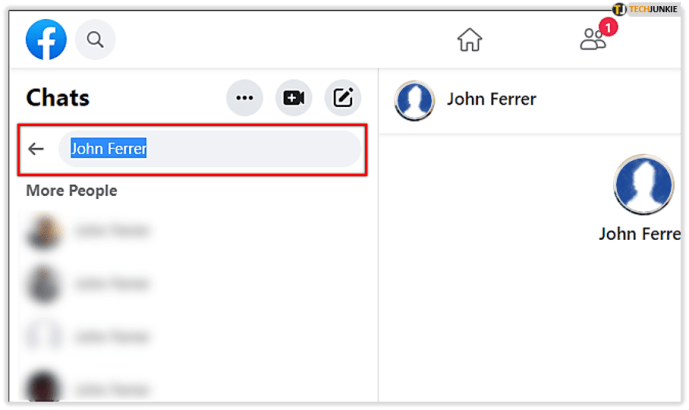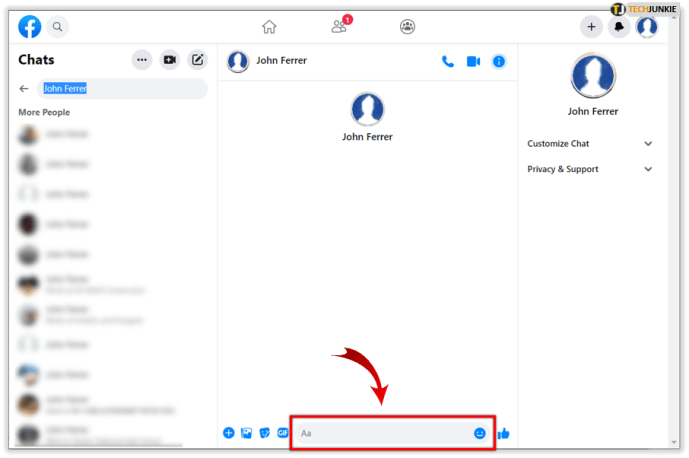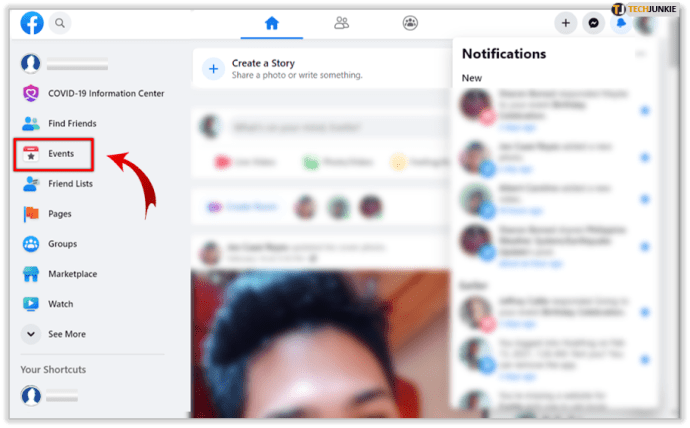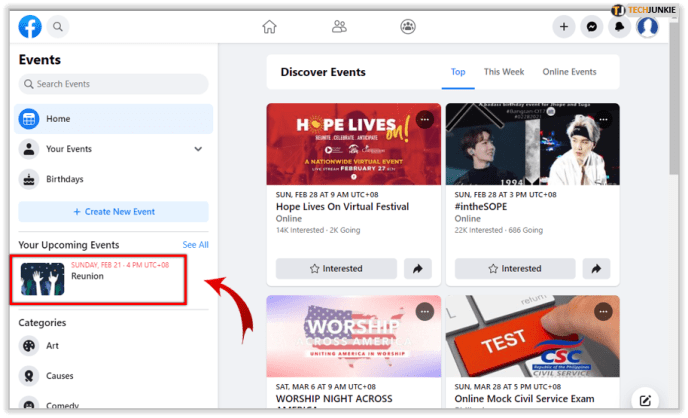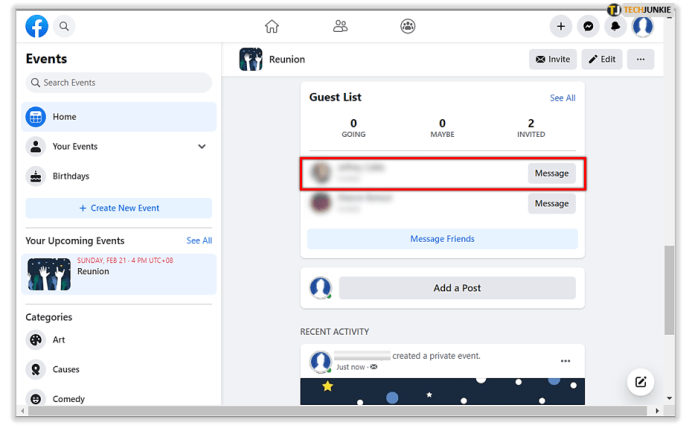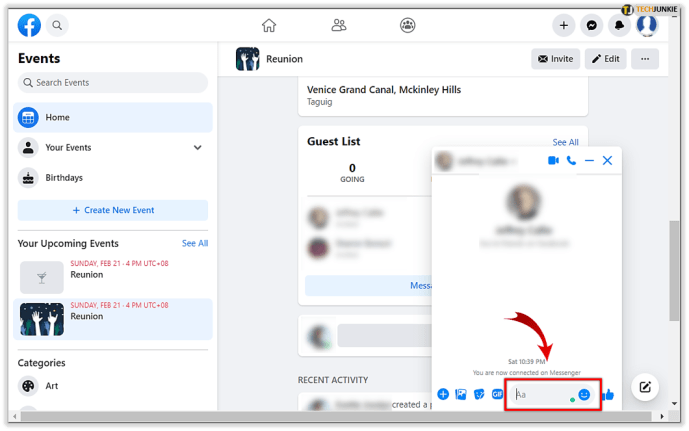دیگر اختیارات کے علاوہ، Facebook آپ کو اپنے دوستوں کے ساتھ بات چیت کرنے کا موقع فراہم کرتا ہے۔ جب فیس بک پہلی بار قائم ہوا تو نجی پیغامات ایک الگ ان باکس میں ہوتے تھے، لیکن برسوں پہلے انہیں چیٹ کے ساتھ ضم کر دیا گیا تھا لہذا اب آپ کی تمام نجی گفتگو ایک جگہ پر ظاہر ہوتی ہے۔
اگر آپ اپنے براؤزر میں فیس بک کھولتے ہیں، تو آپ اپنے ہوم پیج کے بائیں جانب میسنجر پر کلک کر کے اپنے پیغامات تک رسائی حاصل کر سکتے ہیں، یا اوپر دائیں کونے میں چھوٹے دائرے کے آئیکون پر، آپ کی اطلاعات کے دائیں طرف۔

اگر آپ فیس بک ایپ استعمال کر رہے ہیں، تو آپ کو میسنجر بھی انسٹال کرنا ہو گا اگر آپ اپنے اسمارٹ فون سے پیغامات بھیجنا چاہتے ہیں۔

فیس بک پر پیغام کیسے بھیجیں۔
آپ اپنی فرینڈ لسٹ میں کسی کو بھی پیغامات بھیج سکتے ہیں۔
بعض اوقات آپ دوسرے لوگوں کو بھی پیغامات بھیج سکتے ہیں، ان کی رازداری کی ترتیبات پر منحصر ہے۔ اگر آپ انہیں دوستی کی درخواست بھیجے بغیر پیغام بھیجتے ہیں، تو آپ کا پیغام ان کی اطلاعات میں پیغام کی درخواست کے طور پر ظاہر ہوگا۔ وہ اسے قبول کرنے یا نہ قبول کرنے کا انتخاب کر سکتے ہیں۔

کسی کو پیغام بھیجنے کے دو طریقے ہیں۔ آپ یا تو کر سکتے ہیں:
- فیس بک سرچ میں کسی شخص کا نام ٹائپ کریں۔
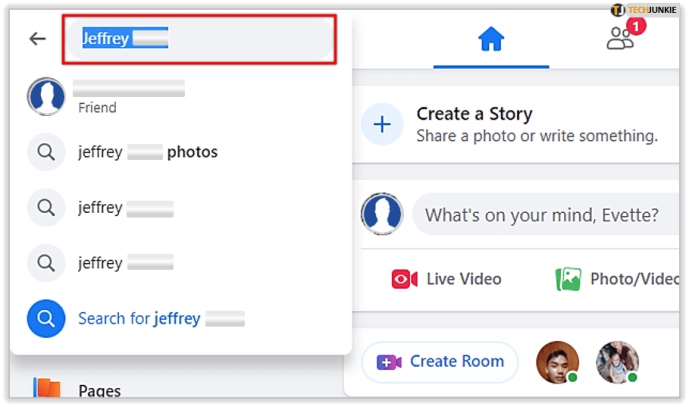
- اس شخص کا پروفائل کھولنے کے لیے کلک کریں۔
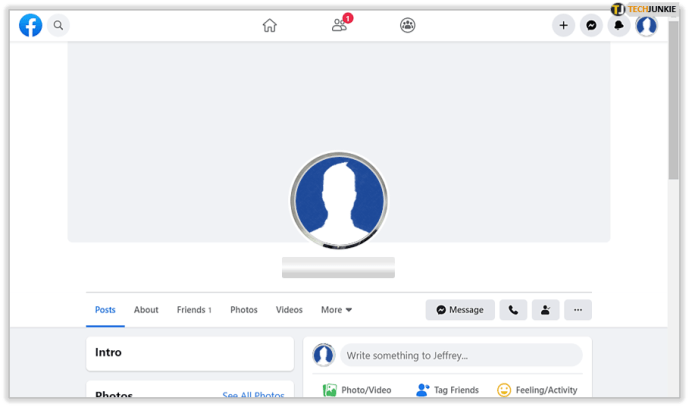
- ان کی کور تصویر کے نیچے دائیں کونے میں پیغام بٹن پر کلک کریں۔
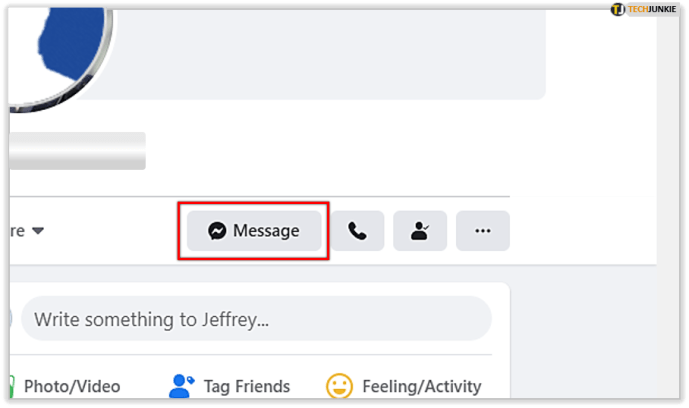
- ایک نئی ونڈو ظاہر ہونے پر اپنا پیغام ٹائپ کریں۔

یا:
- حلقے کے آئیکن پر کلک کریں جو آپ کی اطلاعات اور دوستوں کی درخواستوں کے آئیکنز کے درمیان ہے۔
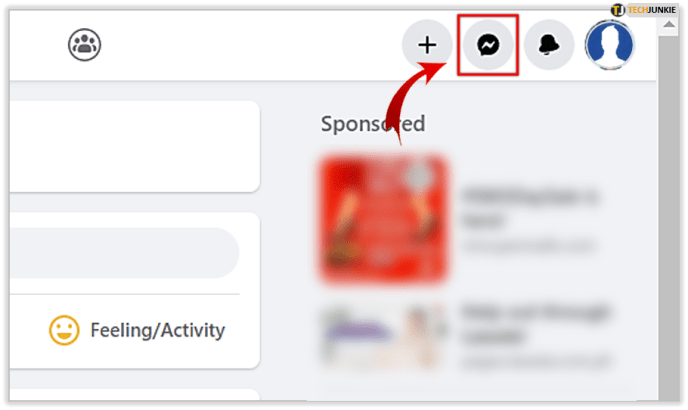
- حالیہ پیغامات کی فہرست ظاہر ہوگی۔
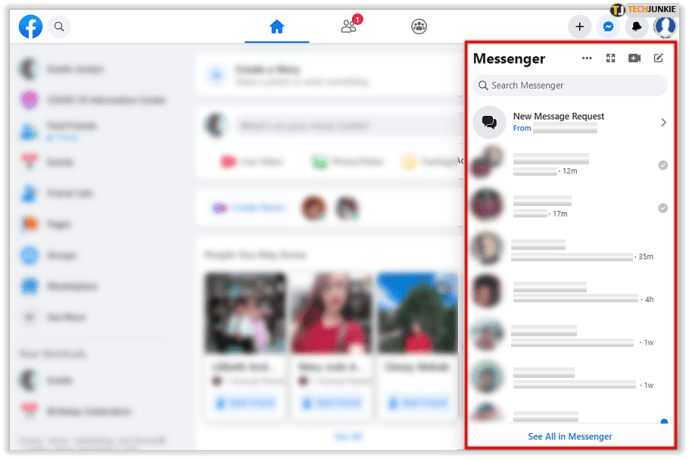
- ان پیغامات کے تحت، آپ کو میسنجر میں تمام دیکھیں آپشن ملے گا- وہاں کلک کریں۔
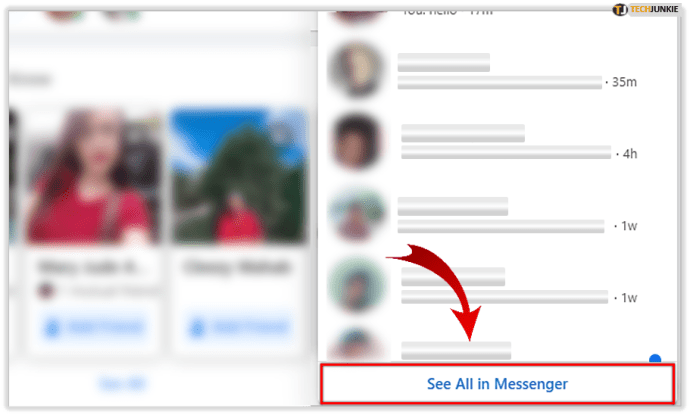
- چیٹ کا صفحہ آپ کے تمام پیغامات کے ساتھ کھل جائے گا۔
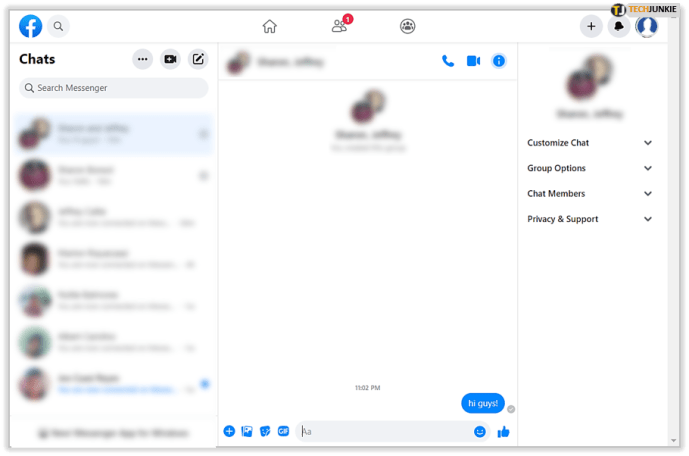
- پیغام بھیجنے کے لیے کسی شخص کو منتخب کرنے کے لیے بائیں جانب کے پیغامات کے ذریعے سکرول کریں۔
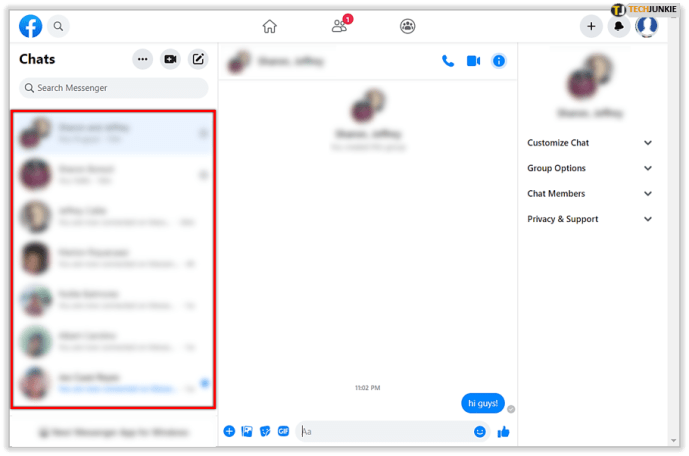
- اگر آپ پہلی بار کسی کو میسج کر رہے ہیں، تو بائیں جانب سرچ میسنجر فیلڈ میں ان کا نام ٹائپ کرنا شروع کریں۔
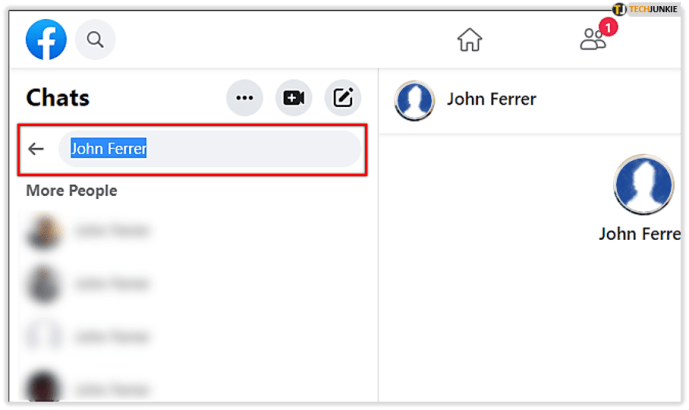
- ان کا پروفائل ظاہر ہونے پر، بات چیت شروع کرنے کے لیے کلک کریں۔
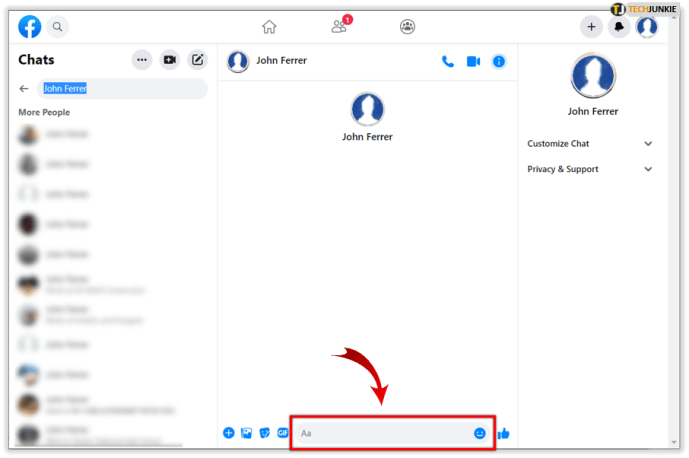
نوٹ: سرکل آئیکون پر کلک کرنے کے بعد آپ نیو میسج آپشن پر بھی کلک کر سکتے ہیں۔ نیو میسج ونڈو اسکرین کے نیچے نمودار ہوگی اور آپ کسی شخص کا نام ٹائپ کرکے انہیں میسج بھیج سکیں گے۔

میں ایک سے زیادہ دوستوں کو پیغام کیسے بھیج سکتا ہوں؟
میسنجر آپ کو ایک ساتھ متعدد دوستوں کو پیغام بھیجنے کی اجازت دیتا ہے۔ ابھی کے لیے، آپ ایک ہی وقت میں زیادہ سے زیادہ 150 لوگوں کو پیغام بھیج سکتے ہیں۔
جب آپ ایک نیا پیغام ونڈو کھولیں گے اور ایک سے زیادہ افراد کو وصول کنندگان کے طور پر شامل کریں گے، تو آپ ایک گروپ چیٹ بنائیں گے۔ چیٹ میں شامل تمام لوگ تمام شرکاء کے پیغامات دیکھ سکیں گے۔ اس طرح آپ ایک ہی وقت میں متعدد دوستوں کے ساتھ چیٹ کر سکتے ہیں۔

آپ اپنی گفتگو کو نام بھی دے سکتے ہیں، شرکاء کے عرفی نام اور ایموجی کو تبدیل کر سکتے ہیں، یا جب آپ شرکاء کو ان کے نام کے آگے @ استعمال کر کے براہ راست مخاطب کرنا چاہتے ہیں تو ان کا تذکرہ کر سکتے ہیں۔ اگر آپ کو لگتا ہے کہ مزید لوگوں کو گفتگو میں حصہ لینا چاہیے، تو آپ انہیں بعد میں بھی شامل کر سکتے ہیں۔

کیا میں الگ سے پیغام بھیج سکتا ہوں؟
الگ سے پیغام بھیجنا اور گروپ چیٹ بنانے سے گریز کرنا ممکن نہیں ہے، جب تک کہ آپ مہمانوں کو اس تقریب کے بارے میں میسج نہیں کر رہے ہیں جس کی آپ میزبانی کر رہے ہیں۔ اگر یہ معاملہ ہے تو، درج ذیل کریں:
- اپنے ہوم پیج پر بائیں مینو میں اپنا ایونٹ تلاش کریں اور اسے کھولیں۔
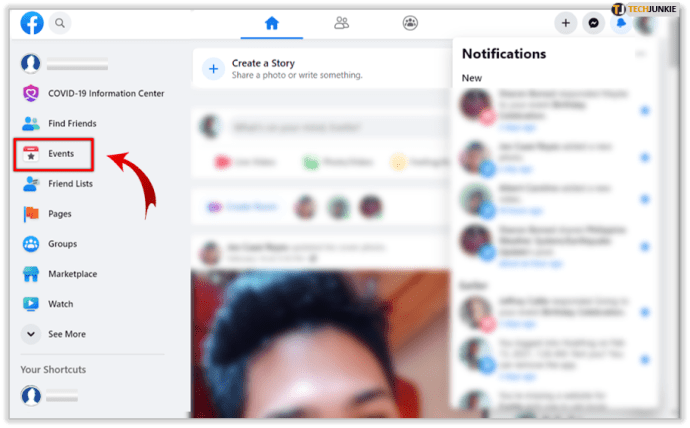
- کھولنے کے لیے اپنے ایونٹ کے نام پر کلک کریں۔
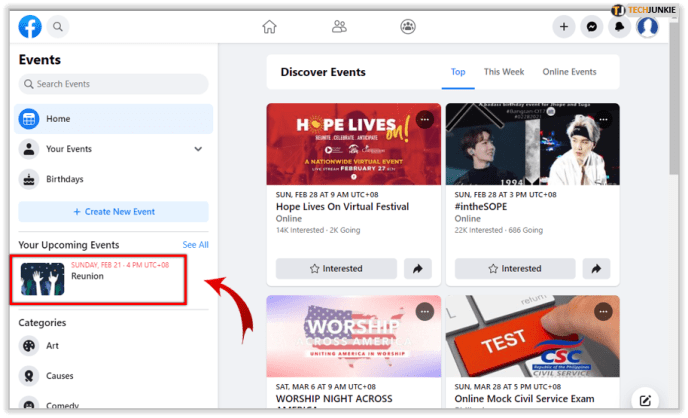
- نیچے سکرول کریں اور مہمانوں کی فہرست تلاش کریں۔

- منتخب کریں کہ آپ کن مہمانوں کو پیغام دینا چاہتے ہیں۔
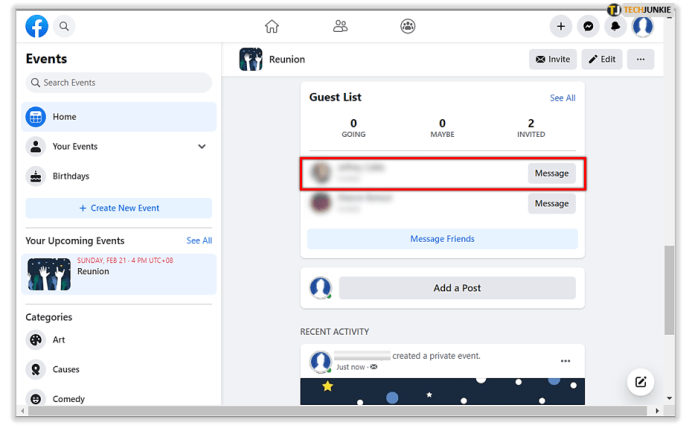
- اپنا پیغام ٹائپ کریں اور بھیجیں بٹن پر کلک کریں۔
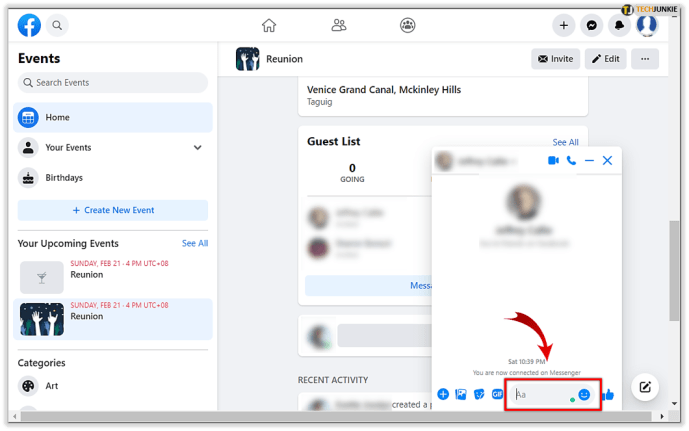
آپ یہ پیغام ہر مہمان کو انفرادی طور پر بھیجیں گے جب تک کہ آپ اسے گروپ پیغام نہیں بنانا چاہتے۔ اس صورت میں، آپ کو میسج فرینڈز کا آپشن استعمال کرنا ہوگا اور ان دوستوں کو منتخب کرنا ہوگا جنہیں آپ میسج بھیجنا چاہتے ہیں۔
اگر میں مزید چیٹ میں نہیں رہنا چاہتا تو کیا ہوگا؟
اگر آپ فیصلہ کرتے ہیں کہ آپ گروپ چیٹ کا حصہ نہیں بننا چاہتے تو آپ کے پاس مختلف اختیارات ہیں۔ آپ یا تو گروپ کو مکمل طور پر چھوڑ سکتے ہیں، یا آپ اسے خاموش کر سکتے ہیں۔ اگر آپ اسے خاموش کرنے کا انتخاب کرتے ہیں، تو آپ دوسرے شرکاء کے بھیجے گئے پیغامات دیکھ سکیں گے، لیکن نیا پیغام آنے پر آپ کو اطلاعات موصول نہیں ہوں گی۔

کیا میں پیغامات کو حذف یا غیر بھیج سکتا ہوں؟
ہاں تم کر سکتے ہو. اگر آپ کو لگتا ہے کہ آپ نے کوئی خاص پیغام بھیج کر غلطی کی ہے، تو آپ اسے اپنے لیے یا چیٹ میں موجود ہر کسی کے لیے ہٹا سکتے ہیں۔

میسنجر ایپ میں، جس پیغام کو آپ ہٹانا چاہتے ہیں اسے تھپتھپائیں اور ہولڈ کریں۔ ہٹائیں کو منتخب کریں۔ دو آپشنز ظاہر ہوں گے، اس لیے ایک کا انتخاب کریں۔ آپ کا پیغام ہٹا دیا جائے گا، لیکن ذہن میں رکھیں کہ بات چیت کے دیگر اراکین نے اسے پہلے ہی دیکھا ہو گا (اور اسکرین شاٹ لے لیا ہے)۔

پیغام بھیجنے کے 10 منٹ کے اندر اندر ہٹایا جا سکتا ہے۔
ایک سے زیادہ دوستوں کے ساتھ بات چیت کرنا واقعی تفریحی ہو سکتا ہے اور یقینی طور پر وقت بچاتا ہے۔ گروپ چیٹس کی آپ کی پسندیدہ اقسام کون سی ہیں؟ تبصرے کے سیکشن میں ہمیں بتائیں!